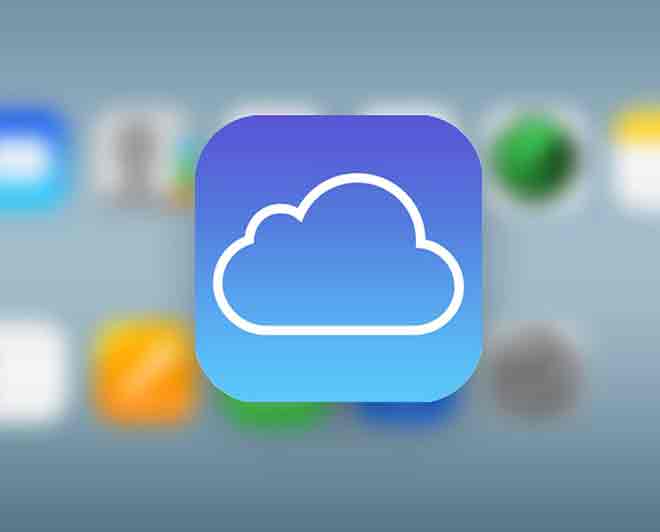Как установить Android ROM – Новости технологий

Конечно, многие отраслевые эксперты считают это довольно простым вопросом, но время от времени мы все еще получаем вопросы о том, как установить ПЗУ на наш Android. Мы составим пояснительное руководство, не ориентированное на какой-либо конкретный терминал (так как могут быть различия), и надеемся, что все ваши сомнения разрешены.
Как установить Android ROM
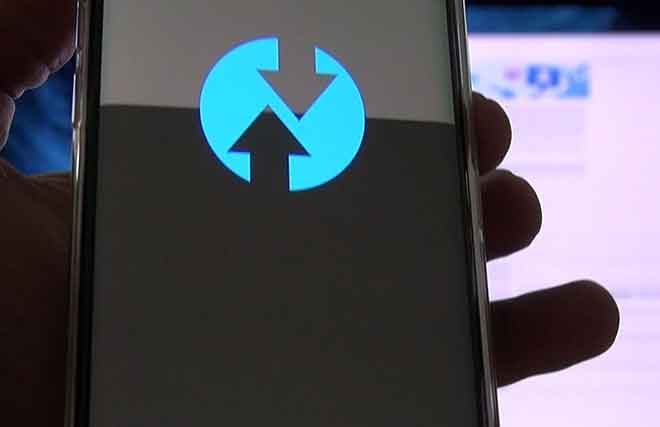
Прежде всего, root
Чтобы установить пользовательское ПЗУ, первое, что вам нужно, это иметь root-доступ к терминалу. Способ получения доступа суперпользователя варьируется от терминала к терминалу. Лучше найти способ на сайте Руководство О Разработчики XDA для вашего конкретного терминала.
Требуется root-доступ, поскольку мы будем вносить существенные изменения в наше устройство, и поэтому нам нужен привилегированный доступ. Производители в принципе не хотят, чтобы кто-либо, кто не знает об этом, мог возиться с терминалом, поэтому для получения такого доступа необходимо использовать сторонние методы.
Камбия-ла-восстановление
Следующее, что нам нужно для установки приготовленного рома, – это сменить рекавери. Восстановление позволяет получить доступ к очень продвинутым функциям терминала при параллельном запуске. Моя личная рекомендация – TWRP, одно из самых популярных пользовательских восстановлений, которое работает на большом количестве устройств.
Чтобы установить это кастомное восстановление, вам нужно найти приложение в Google Play. TWRP менеджер и установите его. Бесплатная версия вполне достаточна. Теперь мы открываем TWRP Manager и из этого приложения можем установить последнюю версию рассматриваемого восстановления.
Сделайте резервную копию
После изменения восстановления и перед его запуском для смены ромов Android следующим шагом является создание резервной копии, необходимой на случай, если что-то пойдет не так. У нас есть два типа резервных копий, которые мы можем сделать: полное пользовательское ПЗУ и приложения. Оба рекомендуются.
Резервное копирование всего нашего Android происходит через восстановление или, проще говоря, из кастомного восстановления TWRP. Этот тип резервного копирования называется резервным копированием Nandroid. Из диспетчера ПЗУ мы сообщаем ему, что хотим сделать резервную копию ПЗУ, и он автоматически перезапускается в режиме восстановления и начинает резервное копирование.
Помимо этого, я рекомендую сделать резервную копию всех приложений, и лучше всего использовать Титановый бэкап. С помощью Titanium Backup мы можем сделать резервную копию всех наших приложений и данных, и очень важно восстановить все, как только у нас будет новое ПЗУ, так как мобильный телефон будет полностью перезагружен.
Если у нас есть платная версия Titanium Backup, нет необходимости создавать резервные копии всех приложений, поскольку мы можем извлечь эту информацию из резервной копии Nandroid, созданной с помощью восстановления. Пять евро, которые стоит Titanium Backup Pro, экономят нам много времени.
Как установить Android ROM
После того, как мы внедрили разрешения, установили пользовательское восстановление и создали резервную копию, следующим шагом будет прошивка Android ROM. Конечно, первым делом необходимо загрузить один из лучших ROM для Android.
ROM Android скачать
Рекомендую эти сайты для скачивания ромов Руководство О XDA Разработчики, так как для каждого терминала есть потоки, и мы можем много читать. Типичный вопрос: какое ПЗУ для Android лучше всего, но ответ сложен. Лучшее ПЗУ для Android зависит от нас, от того, что мы ищем: функциональности, внешнего вида, плавности … каждый терминал и каждый пользователь – это мир.
Когда наш ROM загружен, установка происходит через кастомное восстановление TWRP или напрямую из TWRP Manager. Это довольно просто, и вы всегда должны говорить ему, чтобы он полностью очистил Dalvik Cache. Все очень просто.
Важно иметь достаточный аккумулятор или подключить устройство к электросети, так как выход из строя аккумулятора в процессе установки может быть опасным.
Процесс установки не займет много времени, поэтому наш терминал перезагрузится. Этот перезапуск занимает много времени, поэтому не будьте нетерпеливы, это нормально, так как он должен генерировать много дополнительной информации. Теперь тебе нужно подождать.
В некоторых ромах Android нас просят установить приложения Google отдельно, поскольку по юридическим причинам они не интегрируют их в саму ПЗУ. Для этого мы должны установить ПЗУ из восстановления и сразу после приложений Google (которые мы скачали там же, где было ПЗУ).
Лучше внимательно прочитать документацию к ПЗУ, которое мы хотим установить.
Сбросить приложения
После перезагрузки у нас будет терминал, как если бы он был новым, как если бы мы восстановили заводские настройки, но с новой операционной системой. Нам нужно войти в нашу учетную запись Google, и я советую вам ответить на вопрос, хотите ли вы восстанавливать приложения из Google Play, как мы это сделаем из Titanium Backup, нет.
После этого мы устанавливаем Titanium Backup из Google Play и восстанавливаем наши приложения и связанные данные. Этот процесс будет проще, если у нас есть платная версия, поскольку все происходит автоматически, а в бесплатной версии вы должны соглашаться с установкой по очереди.
Выводы
Как только это будет сделано, у нас будет наш новый пользовательский ПЗУ для Android, в котором все будет точно так же, как и раньше. Теперь вам просто нужно изучить новое ПЗУ и насладиться его возможностями и внешним видом. В первый раз всегда есть страх, больше неуверенности, но после установки первого ПЗУ оно определенно не будет последним.